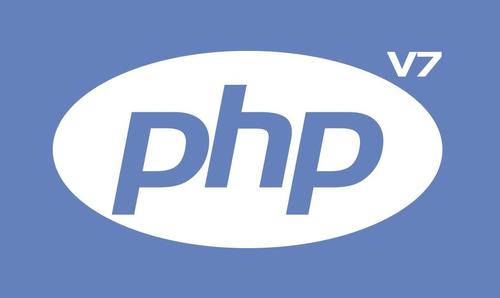随着 windows 11 的广泛应用,不少用户发现其内置的「照片」应用新增了光学字符识别(ocr)功能,只需轻按按钮即可轻松从图像中提取文本。但对于部分用户来说,这个功能可能并未自动激活。为了帮助大家更深入地了解 Windows 11 照片应用的 ocr 功能,以及如何强制启用它,php小编子墨特此撰写了这篇详细指南。在接下来的段落中,我们将逐一介绍该功能的优势、如何使用以及在某些情况下强制启用的步骤。
微软已为Windows 11照片应用升级,加入超分辨率和OCR(光学字符识别)功能。借助OCR,用户无需额外软件即可识别图片中的文字并复制到剪贴板。微软宣称该功能支持超过160种语言,识别后的文字可通过图片底部的OCR图标访问。
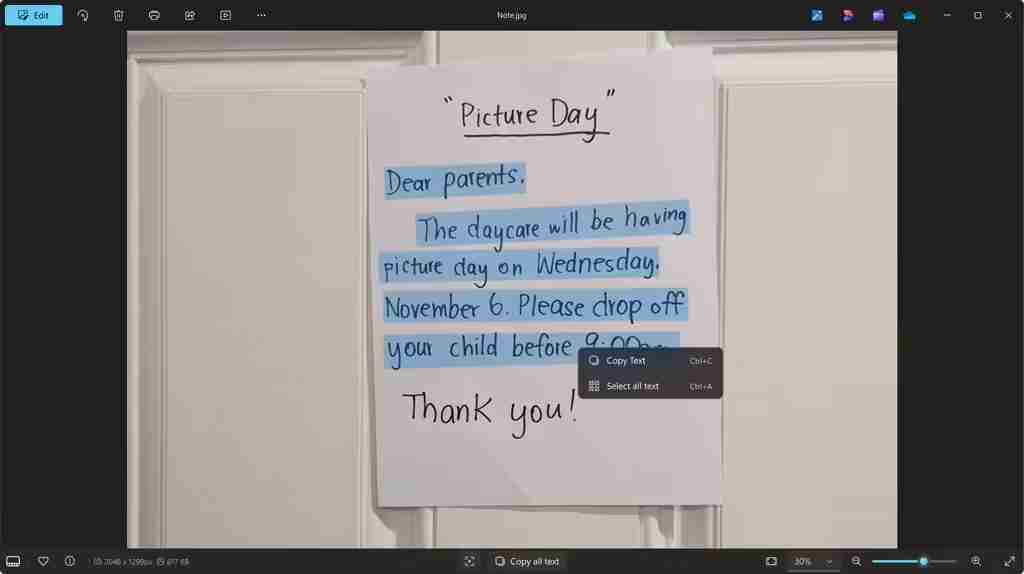
然而,Windows“研究员”@Albacore 发现,即使非Insider预览版(包括官方未公布的版本),例如2024.11100.16009.0版本,也能强制启用OCR功能。

强制启用OCR的方法:
您可以通过注册表编辑器手动启用,步骤如下:
- 打开注册表编辑器 (regedit)。
- 点击“文件”>“加载配置单元”。
- 找到以下路径:%localdata%Packageshttp://microsoft.Windows.Photos_8wekyb3d8bbweSettings
- 选择 settings.dat 文件。
- 输入“Photos”作为键名并确认。
更便捷的方法是导入.reg文件:
创建名为例如enable_ocr.reg的文件,并粘贴以下内容:
Windows Registry Editor Version 5.00 [HKEY_LOCAL_MACHINEPhotosLocalState] "ExperimentationOverrideEnabled"=hex(5f5e10b):01,41,3f,99,74,67,16,db,01 "ExperimentationOverride_ViewerOcr-IsEnabled"=hex(5f5e10b):01,9d,e2,9a,ee,81,3b,db,01
导入前,请务必结束照片应用的后台进程,并在HKLM下加载。
通过以上方法,您可以在非Insider预览版Windows 11中启用照片应用的OCR功能。